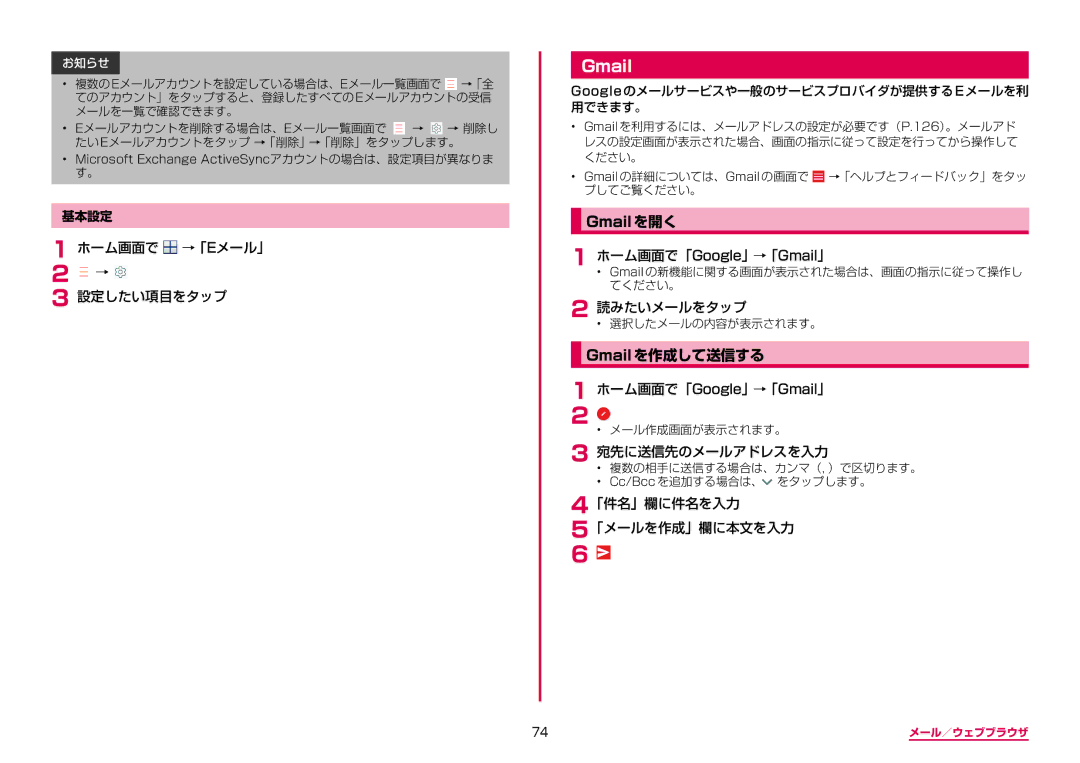お知らせ
•複数のEメールアカウントを設定している場合は、Eメール一覧画面で →「全 てのアカウント」をタップすると、登録したすべてのEメールアカウントの受信 メールを一覧で確認できます。
• Eメールアカウントを削除する場合は、Eメール一覧画面で → → 削除し たい Eメールアカウントをタップ →「削除」→「削除」をタップします。
•Microsoft Exchange ActiveSyncアカウントの場合は、設定項目が異なりま す。
基本設定
1 ホーム画面で  →「Eメール」
→「Eメール」
2 ![]() →
→ ![]()
3 設定したい項目をタップ
Gmail
Googleのメールサービスや一般のサービスプロバイダが提供するEメールを利 用できます。
•Gmailを利用するには、メールアドレスの設定が必要です(P.126)。メールアド レスの設定画面が表示された場合、画面の指示に従って設定を行ってから操作して ください。
•Gmail の詳細については、Gmail の画面で →「ヘルプとフィードバック」をタッ プしてご覧ください。
Gmailを開く
1ホーム画面で「Google」→「Gmail」
•Gmail の新機能に関する画面が表示された場合は、画面の指示に従って操作し てください。
2 読みたいメールをタップ• 選択したメールの内容が表示されます。
Gmailを作成して送信する
1 ホーム画面で「Google」→「Gmail」
2 • メール作成画面が表示されます。
3 宛先に送信先のメールアドレスを入力• 複数の相手に送信する場合は、カンマ(,)で区切ります。
• Cc/Bcc を追加する場合は、![]() をタップします。
をタップします。
4「件名」欄に件名を入力
5「メールを作成」欄に本文を入力
6 ![]()
74 | メール/ウェブブラウザ |